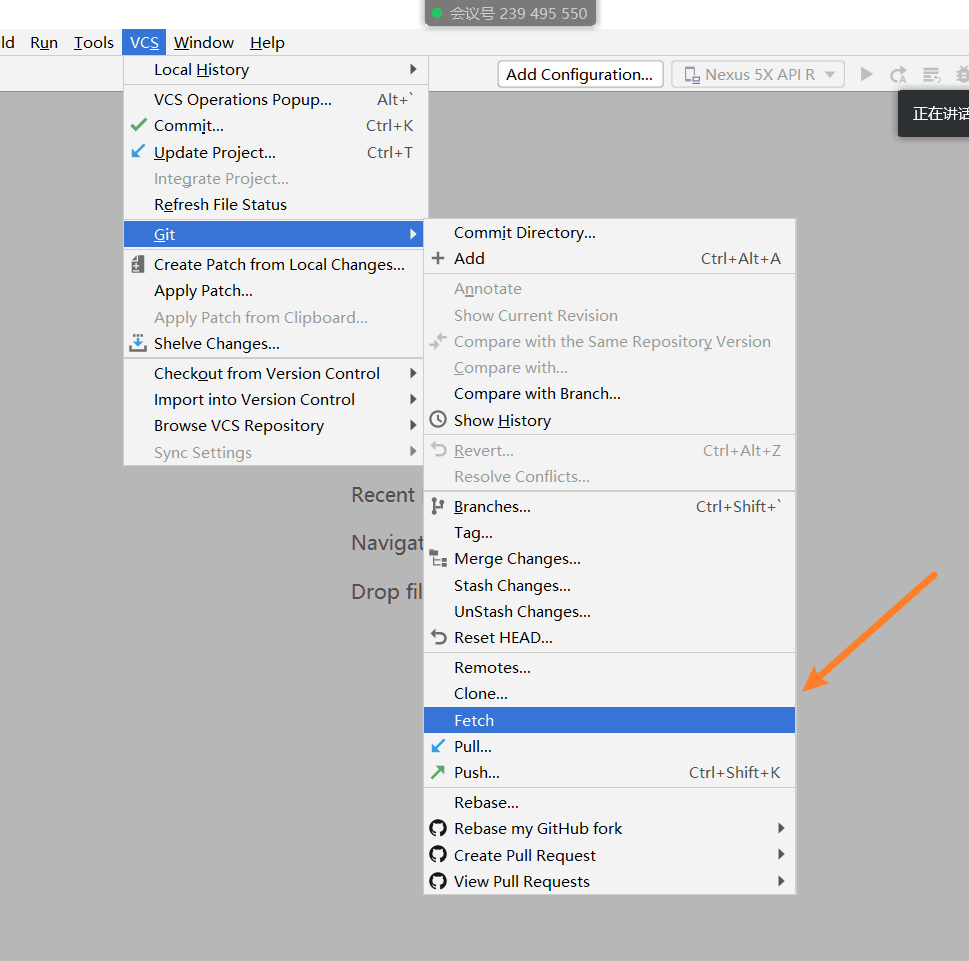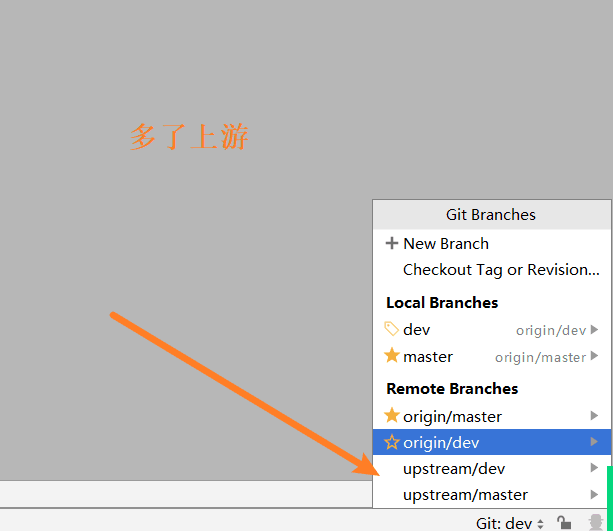结束了之前的本地bash,开始逐渐步入正轨————Android Studio。
Andrio Studio连接git
连接仓库
检查git path
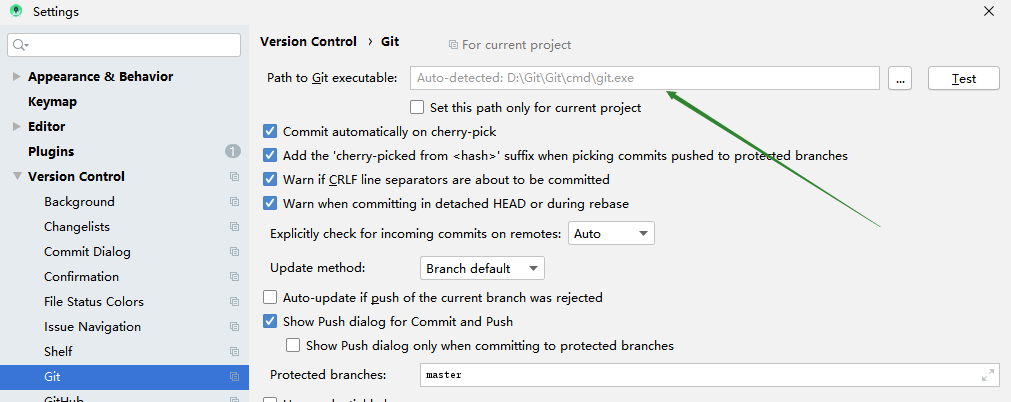
由于我C盘内存不够之前安装Andrio Studio时,做了一点小改动,正常安装的话,这里默认显示为C盘你的用户名下。
链接Git仓库
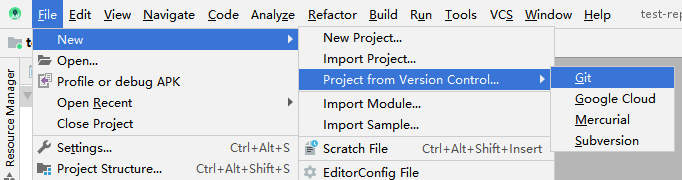
根据上图路径;
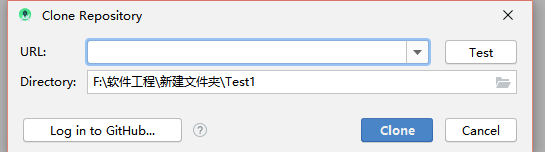
输入你的仓库url,目录必须为空目录,否则会提示为非空目录无法创建。
此时可以观察到它正在克隆。
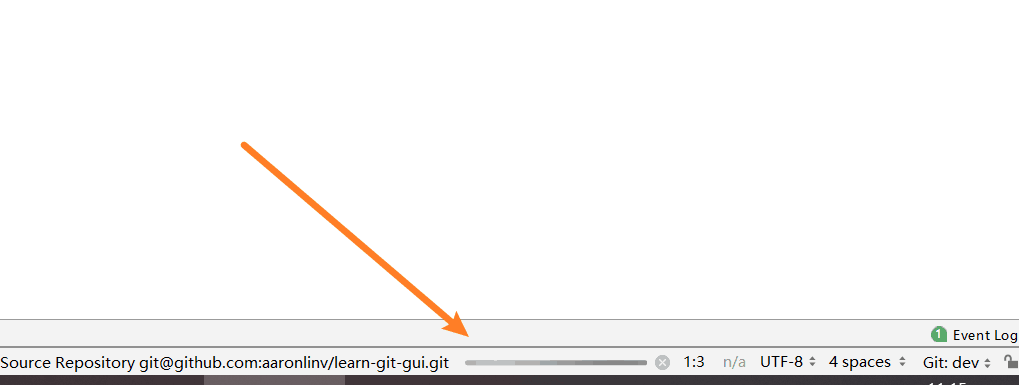
选择窗口。
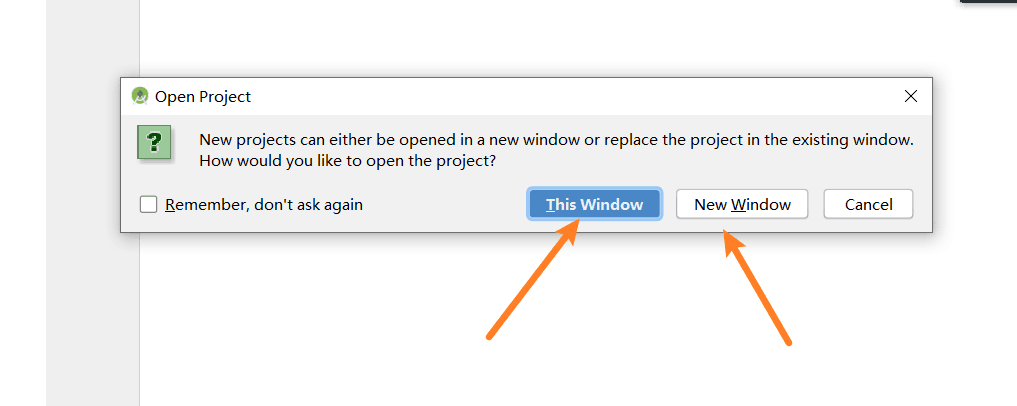
git常规操作
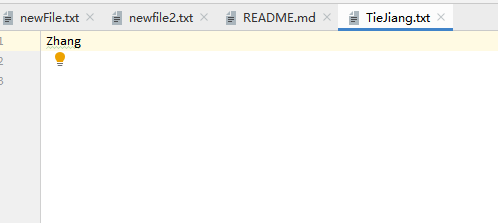
新建了文件并修改,回想在bash上先add再commit最后push。
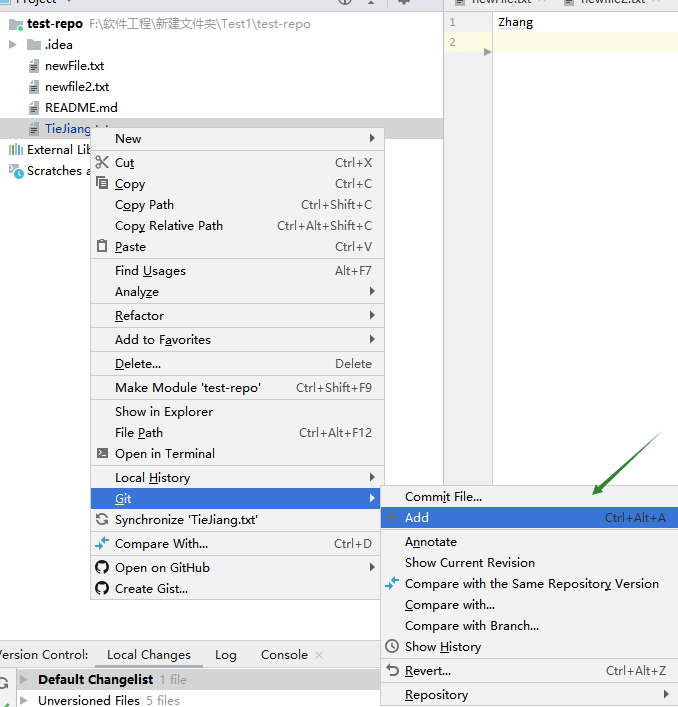
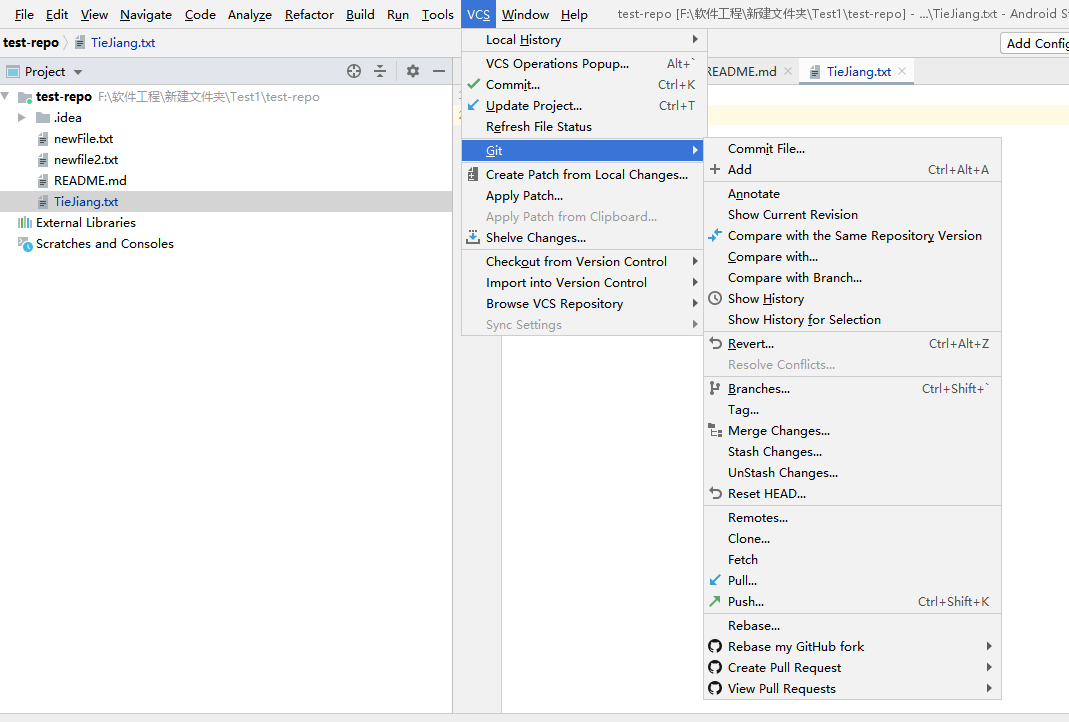
可以直接右击文件找到git 在add,或者快捷键,再或者找到VCS(git的基本操作可以在VCS里找到)
commit也可以在VCS里或者找到这个加号
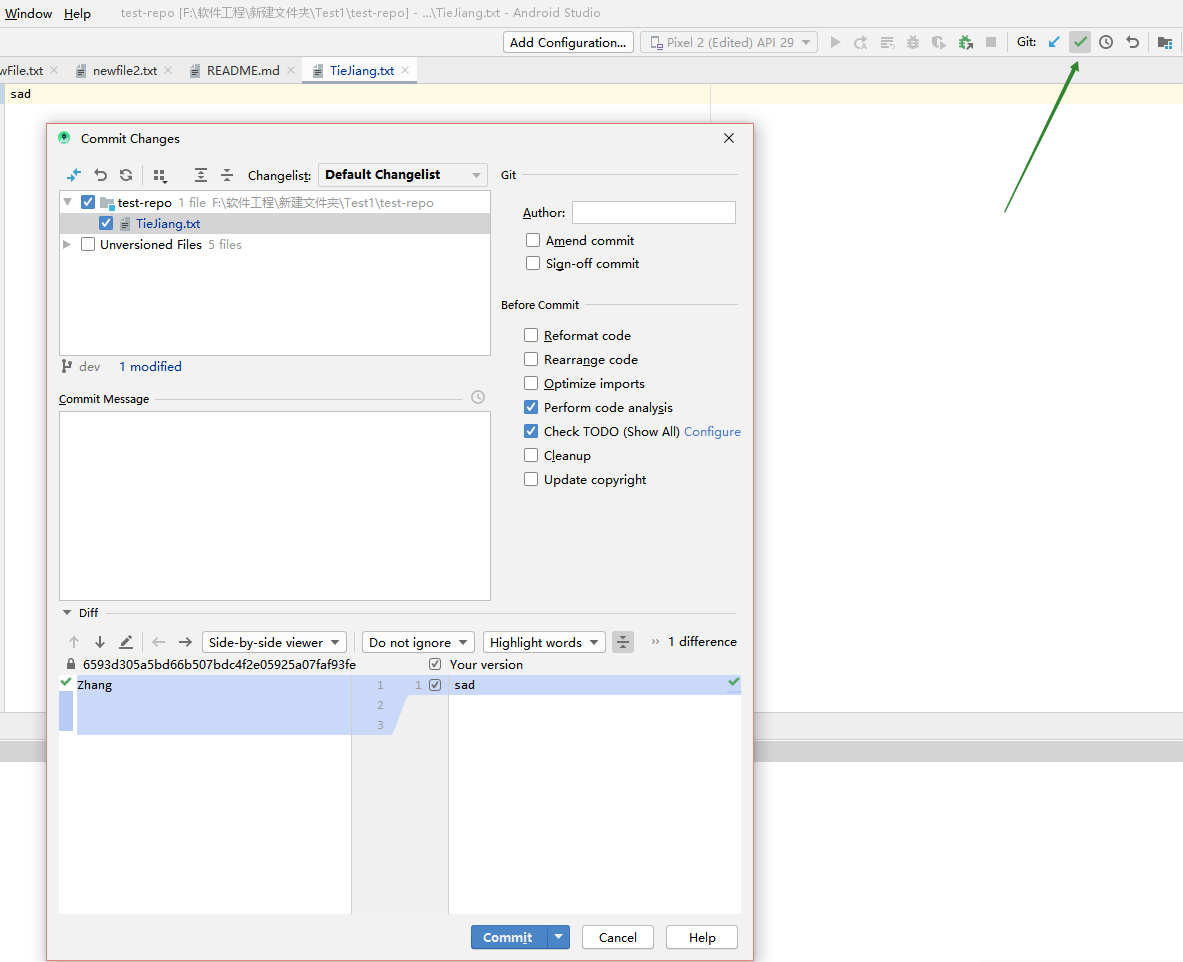
需要在Commit Message里添加描述,否则会报错。
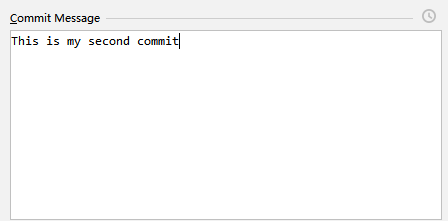
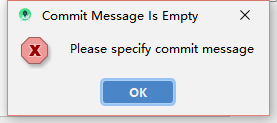
观察颜色的变化
提交前

提交后

创建分支
可以找到页面右下角的这个位置
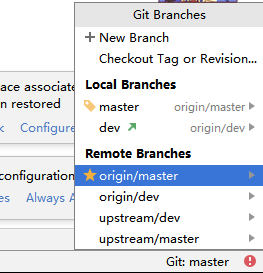
关于分支的操作都可以找到,很简单的英文就不具体说明了
或者也可以使用这种方法创建。
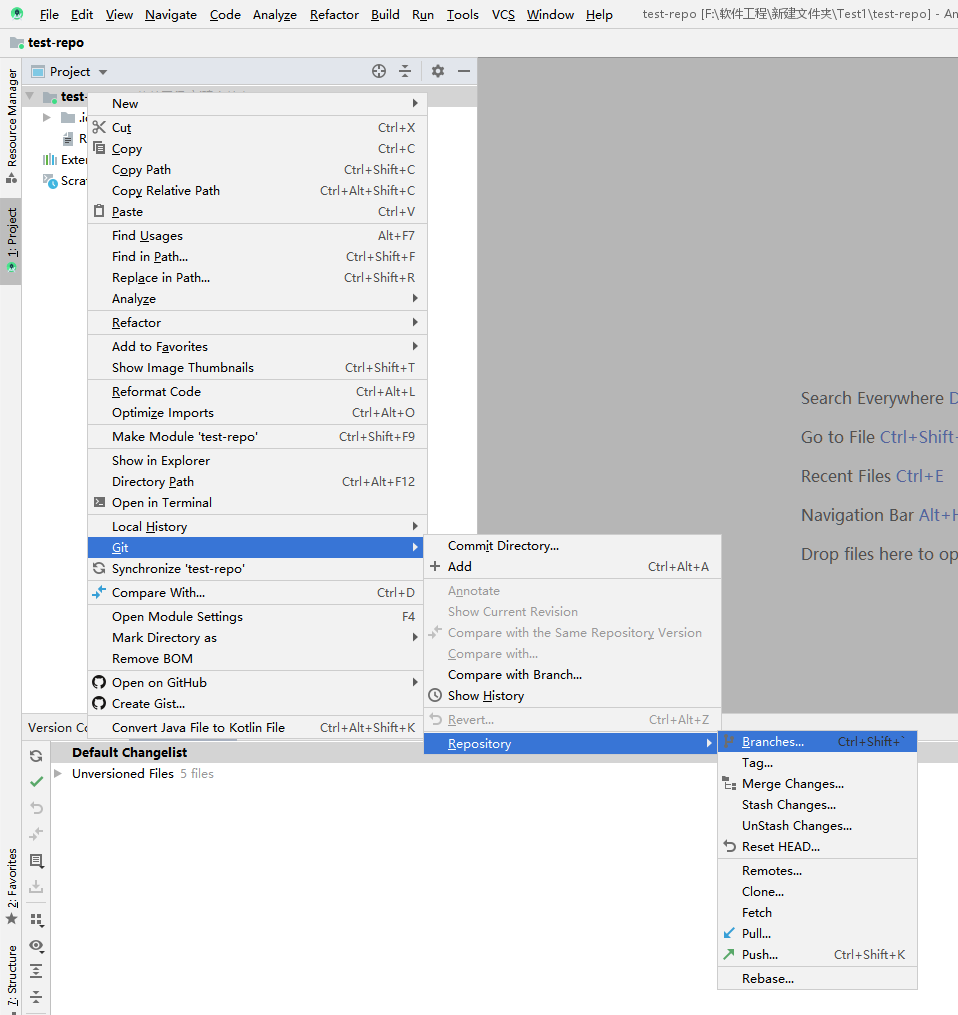
冲突解决
这里有点没记清楚,具体可以看下图

切换“存档”
找到左下角Version Control选择log。右击选择Reset Current Branch to......这个可比bash上好操作多了。一般也是选择hard。
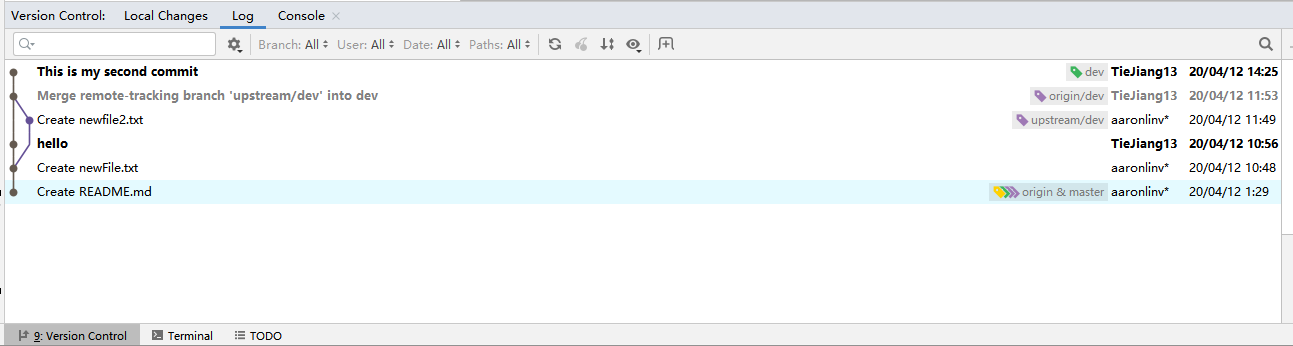
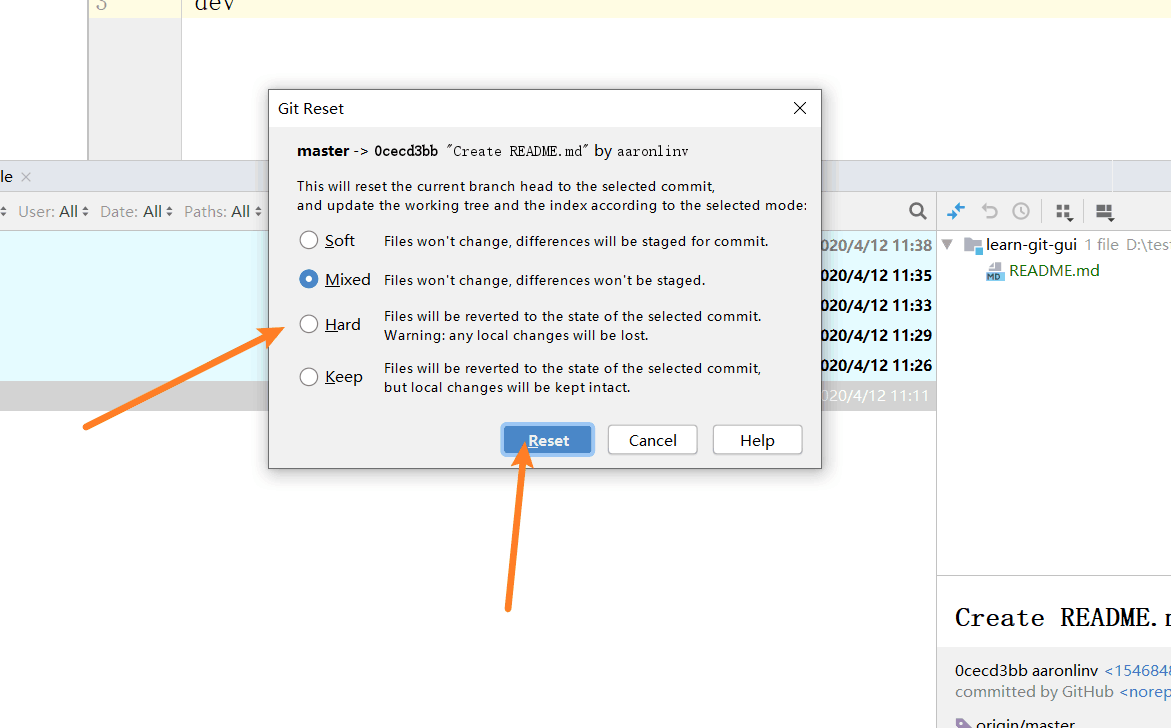
添加上游仓库
也是在VCS里找
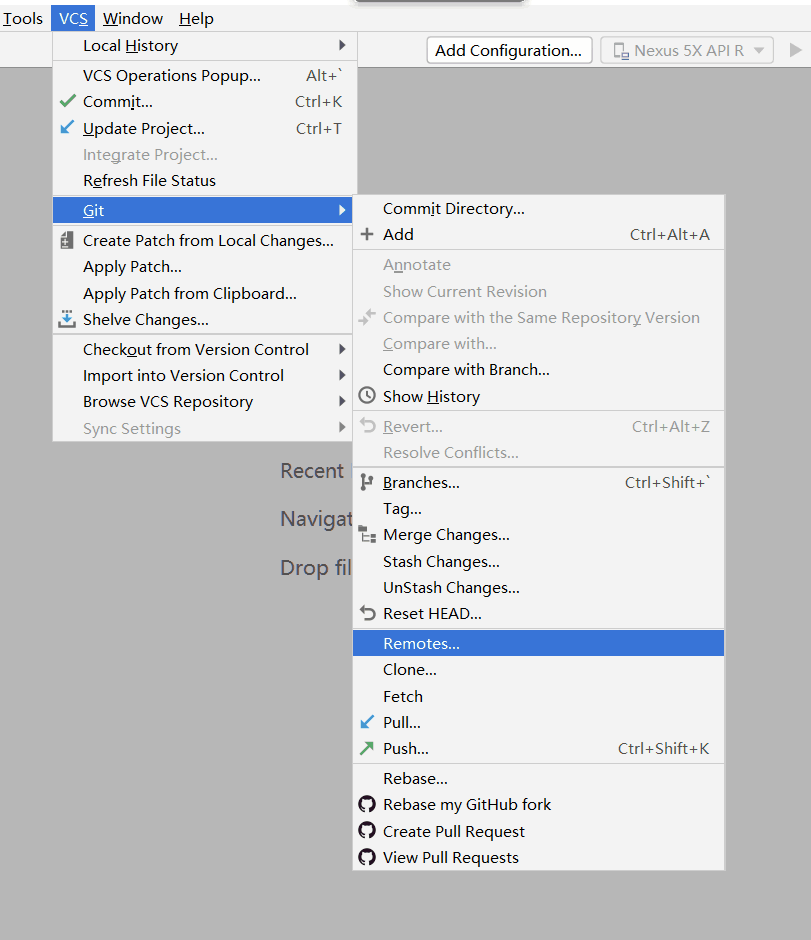
添加上游仓库地址和名字(默认upstream)

先执行fetch操作,上游的仓库也出现在右下角了